Gepubliceerd op 5 maart, 2022
Laat iemand lachen (Neural Filter)
Wil je iemands gezichtsuitdrukking veranderen, bijvoorbeeld door hem/haar te laten lachen op de foto? Dat kan met deze neural filter in Adobe Photoshop!
Let op: de neural filters zijn in 2020 toegevoegd aan Photoshop. Maak je gebruik van een oudere versie, dan kan het zijn dat je geen gebruik kunt maken van deze filter.
Klik hier als je de foto die ik gebruik wil downloaden.
Slim portret
Open de foto die je wil bewerken. Navigeer vervolgens naar ‘Filter > Neural Filters‘. Je ziet nu de optie ‘slim portret‘ staan. Gebruik je deze filter voor het eerst, dan moet je deze eerst downloaden door op het icoon met het wolkje te klikken.
Activeer de filter door op het schuifje ernaast te klikken.
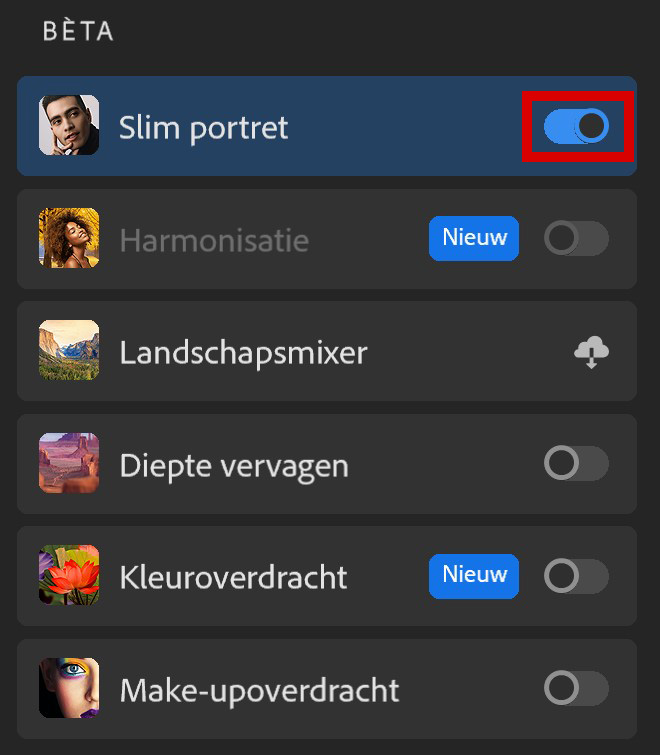
Laat iemand lachen
Om iemand te laten lachen heb je de optie ‘geluk‘ nodig. Photoshop maakt gebruik van afbeeldingsgegevens in de cloud om de gezichtsuitdrukking van jouw model aan te passen. Dit zal niet altijd voor een mooi of realistisch resultaat zorgen, het verschilt per foto.
Om ervoor te zorgen dat het er niet onrealistisch uit gaat zien, zou ik de aanpassingen minimaal houden. Wanneer je het geluk met 10 verhoogt, zie je al dat de lach zichtbaar wordt.
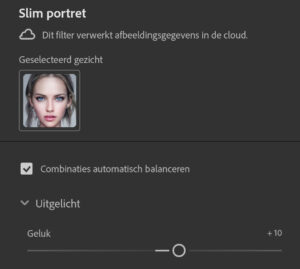
In onderstaande afbeeldingen is te zien hoe de gezichtsuitdrukking verandert naarmate je het geluk meer verhoogt.



Zoals je kunt zien, ziet de foto met +50 er niet erg realistisch meer uit. Zorg er daarom voor dat je altijd goed kijkt wat past bij jouw foto!
Wil je jouw originele foto vergelijken met de bewerkte foto? Klik dan op het icoon dat ik in onderstaande afbeelding laat zien. Hiermee switch je tussen de originele foto en de bewerkte foto.

Uitvoer opties
Wanneer je klaar bent met bewerken, zijn er verschillende uitvoer opties:
- Huidige laag: Past de aanpassingen toe op de laag waaraan je werkt.
- Nieuwe laag: Maakt een nieuwe laag met alleen de aanpassingen.
- Nieuwe laag gemaskeerd: Past de filter toe als een nieuwe laag met een masker.
- Slim filter: Converteert de huidige laag naar een slim object en past de filter toe als een bewerkbare filter.
- Nieuw document: Maakt een nieuw Photoshop document.
Kies de optie die jouw voorkeur heeft.
Meer gezichtsuitdrukkingen
Je kunt je model ook minder gelukkig laten kijken door voor een negatief getal te kiezen. Hieronder een voorbeeld daarvan.

Je kunt nog een aantal andere dingen veranderen met het slim portret (bijvoorbeeld leeftijd, haardikte, verrast of boos laten kijken).
En dat is hoe je iemands gezichtsuitdrukking verandert in Adobe Photoshop!
Wil je meer leren over Adobe Photoshop? Bekijk dan mijn andere blogs of neem een kijkje op mijn YouTube kanaal.
Volg me ook op Facebook om op de hoogte te blijven van nieuwe blogs en tutorials!
Photoshop
De basis
Fotobewerking
Creatief bewerken
Camera Raw
Neural Filters
Tekst effecten
Lightroom
De basis
Fotobewerking

